在iOS14發表之後,我們先安裝了開發者版本簡單試玩一下,儘管目前還不是每樣更新都已上線,不過仍可比看完發表會後瞭解得多一點點,這裡也帶大家一起來預覽iOS14的樣子吧。

想跳著看可以點分段:
■ Widget這樣用
■ APP資料庫長這樣
■ 來電、影片等小視窗
■ 相機也有更新
■ 跟Google很像的翻譯
■ Apple Music默默更新
■ 搜尋意外好用
■ 用戶控制、透明化的隱私權
■ AirPods調節聲音
■ 助你保護聽力
▍全新Widget
這功能大家可能已經用得很熟了,iOS14 Widget功能的改變在:1. 做了不同的尺寸,以顯示不同的資訊量、
2. 可以拖曳到桌面
3. 提供新的智慧型堆疊(Smart Stacks Widget),
4. 新做的Widget Gallery
上不只iOS14,iPadOS14、macOS都可以運作新的Widget。
新的Widget一樣放在最左頁,但可以明顯看到Widget們從原本一塊快長方形,變成幾大小的卡片。不同Widget會有不同大小的卡片,但目前看來不脫這三種。
而且卡片中有較大的字體或圖像,這點改變還不錯,因為Widget也有「一眼就看到訊息」的需求,這樣簡潔的設計會更清楚,看來開發者們要做新Widget的話,Layout也得改變一下才好。
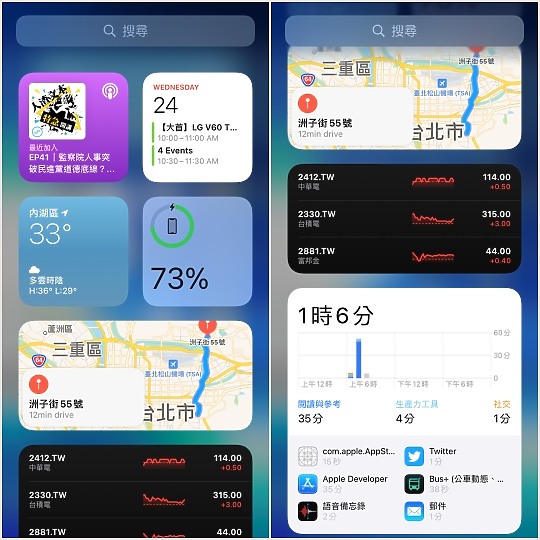
你可以把Widget繼續放在最左頁統一瀏覽,也可以把Widget拉到桌面放,跟APP icon們放在一起。這裡有個跟Android不一樣的地方是,iOS14的Widget是先選好大小在拖過來,不是拖過來再調大小,目前看來iOS14的Widget不能讓用戶自己拉大小或直橫形狀,而是已經設計好幾種大小,用戶從中擇一用。
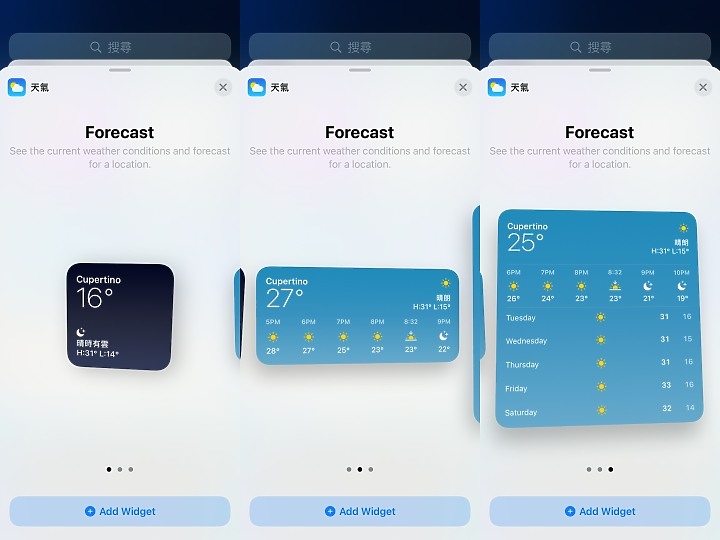
簡單玩一下,選擇Widget,放到桌面的過程,影片呈現會比較具體。不過以音樂Widget來看,上面並不帶播放鍵,播放暫停這種功能,還是要在控制中心,或是鎖定畫面上進行。
用途上是跟Android很像,但一些細節功能仍有不同,而且視覺設計比較統一,摻雜在App icon裡還不會太醜或風格亂亂的。
[embedded content]
新功能的另一個重點就是「智慧型堆疊」這個新的Widget。智慧型堆疊裡可以放多個Widget,它會自動依照時間、地點,以及學習你的習慣,自動推送出當時適用的Widget,算是個越使用,會越個人化的工具,或者你也可以滑動換看其他Widget。
在智慧型堆疊裡會出現哪些Widget呢? 目前看到是自動挑選,不是手動自己選加。
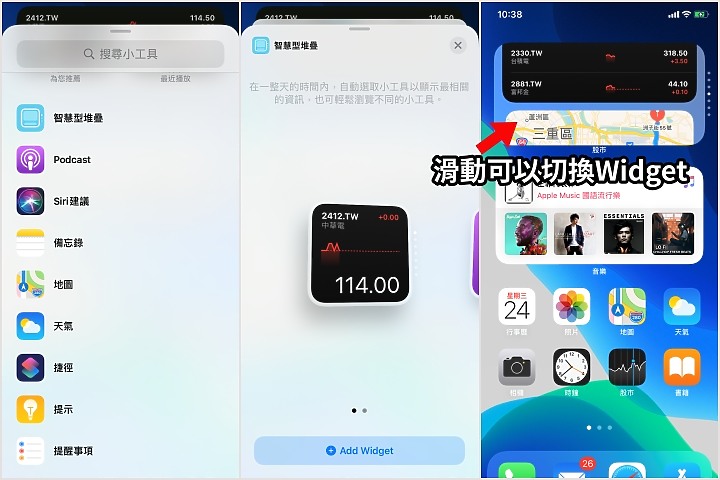
▍APP資料庫
馬上會看到的更新除了Widget之外,就是「APP資料庫」這個新功能了,桌面一直滑到最右邊就可以看到,有很多將程式分好類的大資料夾,這也是個自動化、智慧化的頁面,包括:1. 安裝好的程式,它會自動分類。
2. 可以看到大資料夾上有三個App icon,跟一個更多小icon的方塊,系統會自動將比較常用的程式,拉到三個APP icon的位置,在第一層就顯示出來。這設計還蠻方便的,直接點第一層icon就可以直通程式,要找其他APP,再點小icon方塊打開分類夾就行了。
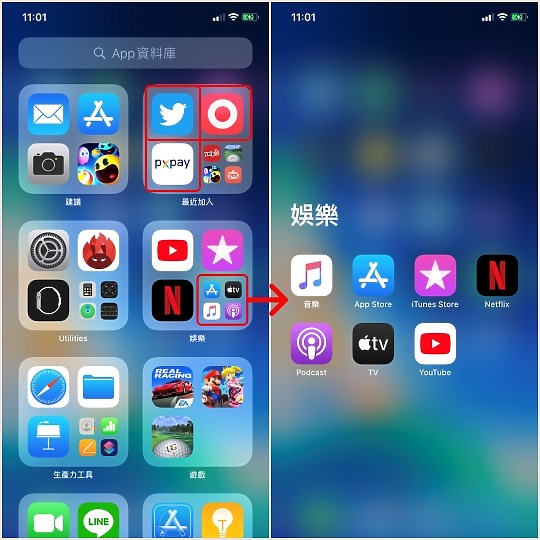
3. 最上面兩個大資料夾,一個專門放最近新安裝的APP,一個則是放自動抓出最近常用的程式。
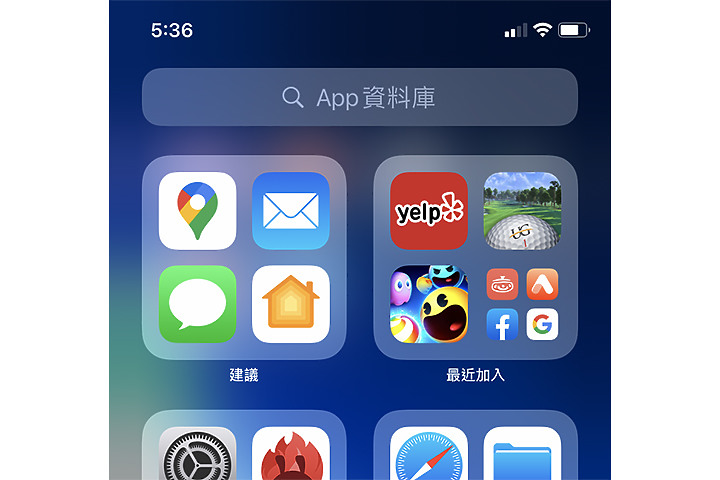
不過因為是自動分類,你可能會不知道哪個程式是哪類,所以在APP資料庫最上面,就是搜尋框,這一頁的APP們有依筆畫字幕順序條列,你可以依序搜尋,或直接輸入關鍵字找。
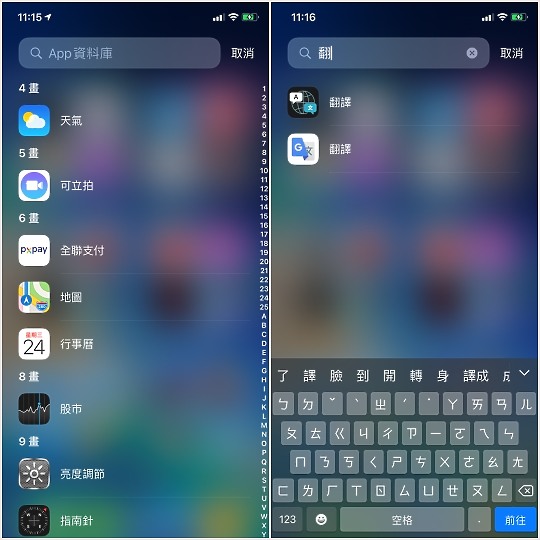
不過我覺得程式一多,有可能會不記得APP名稱,關鍵字也無從打起,就得滑著慢慢找了。
所以雖新增了APP資料庫功能,還是有保留原來的,自己手動分類的桌面,你可以看習慣使用。
若到後來用得滾瓜爛熟了,也可以選擇隱藏某些頁面,讓桌面更簡潔一點。
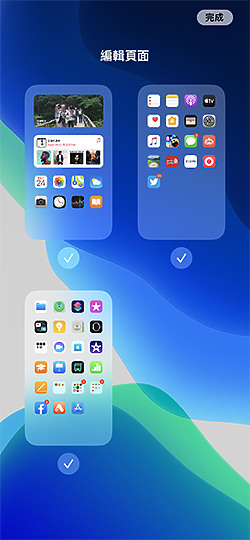
▍小視窗
iOS14終於開放一些浮動小視窗的功能了,目前看到是做在來電小視窗、畫中畫看影片,以及Siri回答視窗。iOS14來電時會像這樣,用個小視窗通知,而不是蓋住整個正在看的畫面了...感動。除了電話號碼來電,LINE之類的網路電話也是可以的,我們可以在小視窗接聽或掛斷。
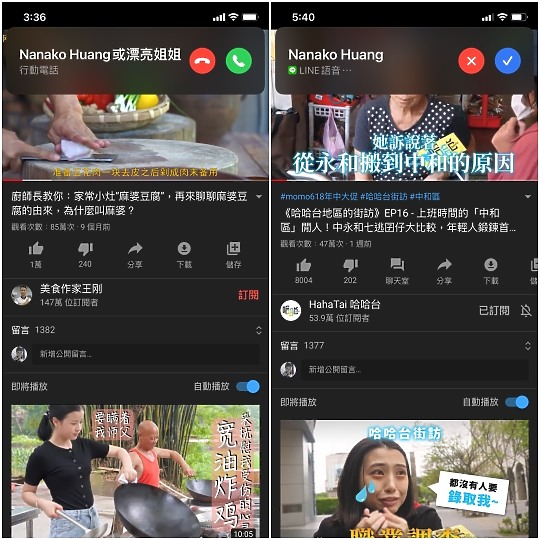
影片中來電基本上都會暫停播放,遊戲中來電則會靜音,畫面照跑,可以繼續玩不用中斷。
不過目前(要強調是目前,因為還是很初步的版本),若沒接耳機,接起後要擴音還是會回到原電話畫面(於是就跳出遊戲了),另外掛斷之後會不會自動續播目前看也還不是很統一,需要開發者們再調整一下,不過現在才剛釋出,還很初期,這麼明顯的體驗誤差之後應該會再修正。
影片也可以用畫中畫播放了,看影片時可以縮小視窗,一邊看一邊用其他程式了,小視窗上可以操作。這裡可以拉成大小兩種視窗,也可以往螢幕邊緣丟隱藏起來只聽聲音。
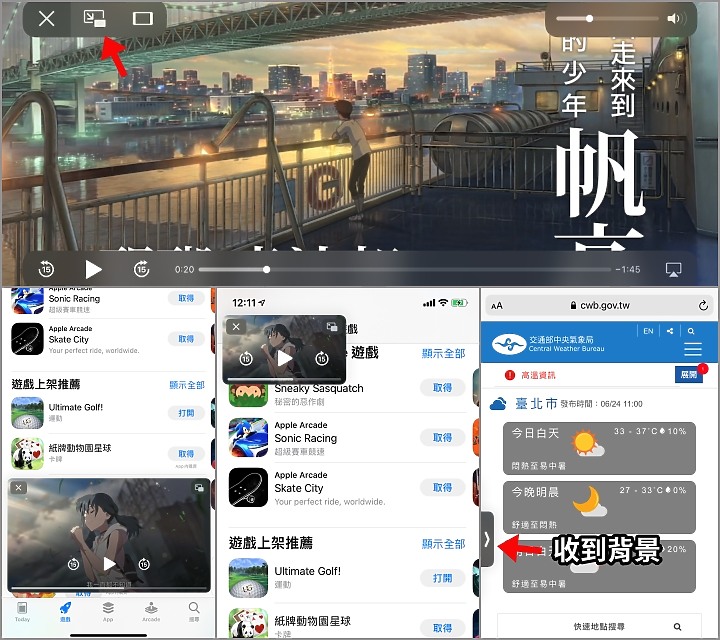
講FaceTime時也可以把畫面縮小繼續。
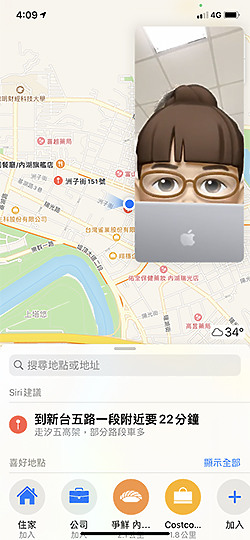
目前就是在Apple TV跟FaceTime上可以看到這功能,之後開發者也可將這功能導入自己的程式裡,最期望趕快更新的應該是YouTube了吧。
呼叫Siri以及它的回答也會有小視窗呈現,不會蓋住正在看的畫面,不過目前的初版還沒更新上來,就還沒能抓給大家看,雖然不太懂這東西為何現在才出現,但...有還是好的。
▍相機
在發表會上並沒有提到相機有什麼更新,但其實是有的。設定選單上有這些改變,多了用高音量鍵連拍、前相機鏡像翻轉...等。
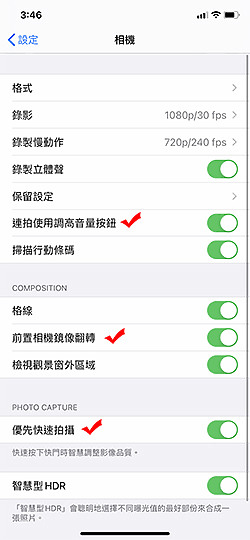
iPhone 11系列有個影片快拍的功能,在拍照模式下,長按快門鍵後往右滑就可以錄影,不用切換到錄影模式,這功能會隨著iOS14下放到 iPhone XR、XS及XS Max,且支援按住低音量鍵來快速錄影。
iPhone 11系列上的夜間模式,拍攝時最好是手持不動,更新到iOS14後,會新增以陀螺儀感測,並在畫面過程中中用十字標提示你有沒有動到,確保拍攝成功率,尤其碰到手持10秒之類的常秒數時應該會有用。

在iPhone Xs之後的iPhone更新後,拍照前可以調好曝光值,然後鎖定曝光,之後就不會因為點擊對焦而改變亮度,算是更新了成可以光焦分離。自拍時也可以鎖定曝光。
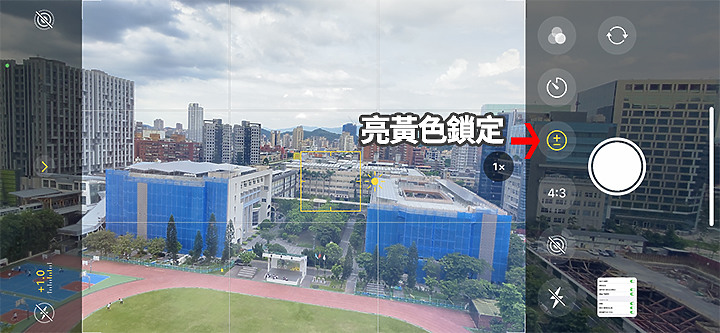
性能也有提升,首先是連拍速度提升到最高每秒4張。
另外開啟相機後馬上按下快門,到真正拍下成像的時間差也縮短25%,大家現在可以試試,打開相機後馬上按下快門,中間有隔一點點時間才會真的拍下,更新到iOS14後,這個時間會有感縮短,我在iPhone 11上試,幾乎打開一按快門就可拍下。配合這功能,相機設定裡多了一個「優先快速拍攝」的功能,可以智慧調整臨時快拍時的照片畫質,但抱歉還不太清楚具體是調些什麼...

▍翻譯
翻譯APP目前提供的功能跟Google翻譯很像,可以語音唸出句子後即時翻譯,翻譯結果可以複製,也可以聽朗讀,不同的是點擊單字還可以查字典。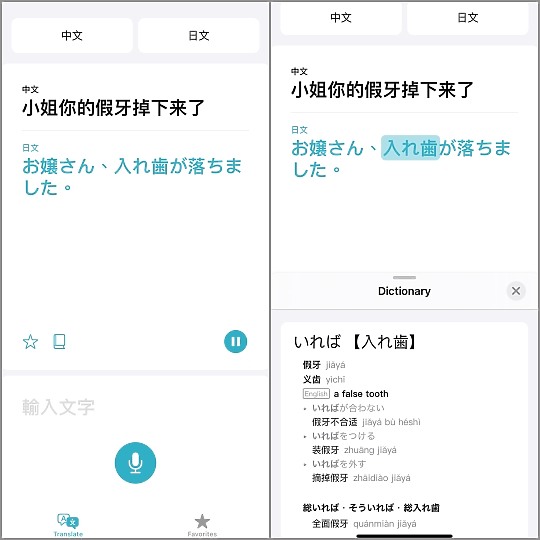
轉橫之後就進入對話翻譯,選定好兩邊的語言後,各自講各自的然後即時翻譯,這裡會自動辨識你是講哪一種語言,所以不用兩個麥克風icon,APP會自己辨識。對話翻譯結果一樣可以放大讓對方用看的。
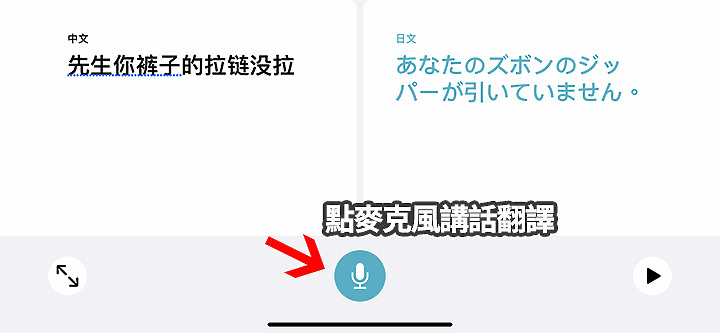
目前支援包括中文的11種語言,也可以下載語言包後離線翻譯。
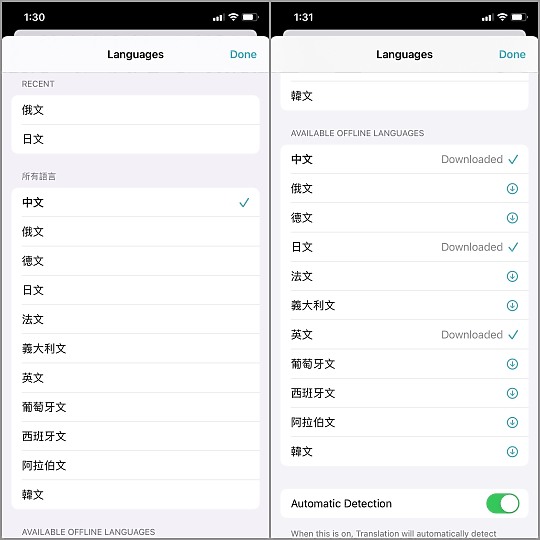
App Store裡已經有很多好用的翻譯APP了,好好像不需要蘋果自己來做一個,我猜想可能是為了訓練Siri的自然對話的辨識能力,同時也增強翻譯能力,就自己做一個吧。
▍Apple Music
更新後打開Apple Music,會看到新增了「立即聆聽」頁,算是將本來的為您推薦做個加強,加入了最近經常聆聽的音樂,並依此做的專屬推薦,圖像也更大塊簡潔一點(嗯~彷彿發現iOS14的視覺語言就是大塊 )。
)。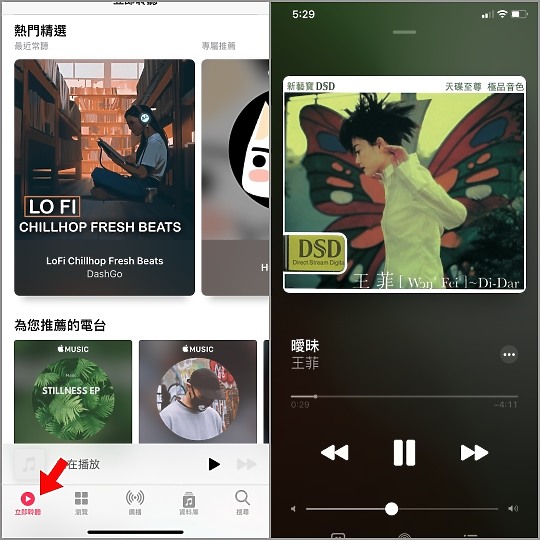
搜尋頁除了排版明顯改變外,也變聰明了,只需要輸入部分關鍵字,就會撈出符合的結果,這真不錯,非常有效加快搜尋的速度。
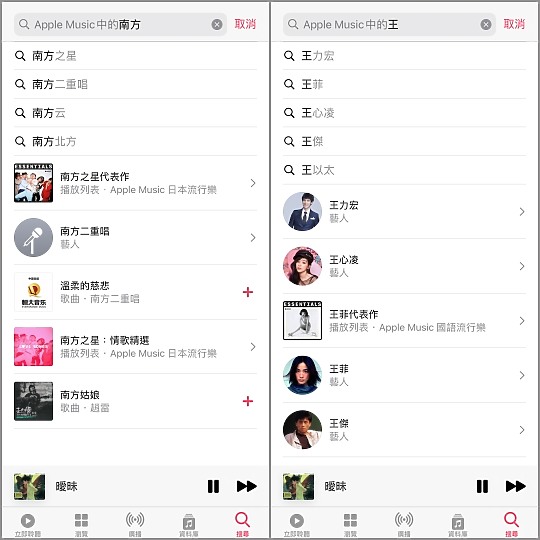
如果是找自己資料庫的歌,輸入關鍵字後往下拉,就可以套用藝人、專輯、歌曲等類別篩選,又是一個加快搜尋的設計。
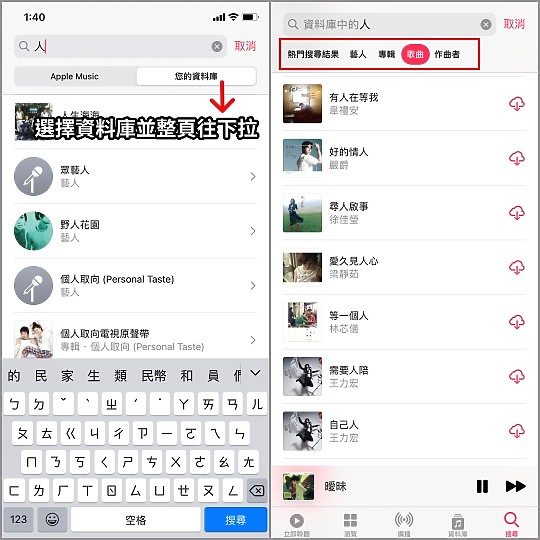
還有一個喜歡non-stop音樂的會喜歡的更新,現在播放完音樂清單裡的所有歌曲後,會停下來...然後整個世界就安靜下來了...[迴音]
iOS14之後,會新增個一直播一直播一直播的功能,當唱完清單裡的最後一首歌之後,Apple Music會自動播放類似的音樂,真正放到Music All nigh...不知道為何我個人很洗翻這功能。
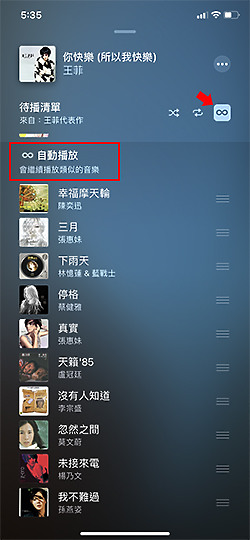
▍搜尋
其實iOS14的各APP內的搜尋功能,都有或多或少的升級,讓搜尋更快,結果也更符合需要。如全域搜尋,會先呈現最有關連的結果,包括程式、聯絡人、店家、網頁搜尋等,這讓第一層結果頁變乾淨。而且通常不用打完,第一個結果就會出現已經安裝的程式,這時按「前往」就可以直接打開APP,如果結果正好有你要找的,那會很快。

各APP裡的結果則列在下方,點進後直接進入程式內的搜尋結果,其實也蠻快的。
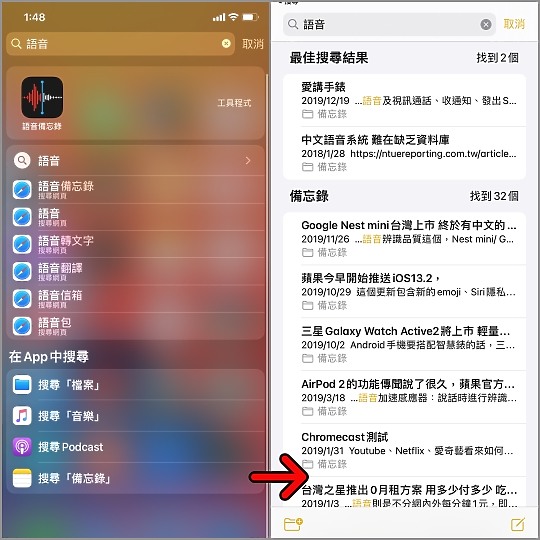
若想在全域搜尋裡搜尋網頁,第一筆點擊後會直接開啟Google搜尋結果,與現在直接列出網頁結果不一樣,你覺得哪個好用呢?
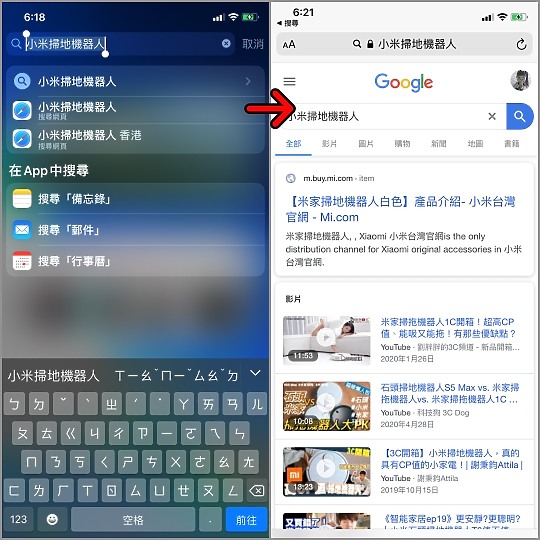
▍隱私
可能不是大家感興趣的部分,但卻是蘋果在每個功能都思考很多的部分。蘋果在每個產品上都以幾個原則來維護用戶隱私,如盡可能避免收集私人資訊,盡量在裝置上處理訊息,包括需要機器學習的功能,而不是都跟伺服器連線處理。如果需要收集數據,也盡量透明化,讓用戶知道並理解,然後決定要不要分享資料。
去年蘋果推出Sing in with Apple的功能,讓用戶以Apple ID註冊第三方服務的帳號,相對來說是個較安全的註冊方法,但其實一般人在Sing in with Apple推出之前,就已經註冊好很多帳號了,今年iOS14就推出一項功能是開發者更新後,就可以讓我們將原有的帳號轉換成AppleID,之後不僅登入更方便,用戶也可以享用AppleID較高的隱私保護,發表會上是以KAYAK這個旅遊APP為例,想必之後就可以看到更新。這好像有點類似綁定,但還不太清楚將帳號轉換成AppleID後,在電腦網站上登入會不會有影響,要用哪個密碼之類的。
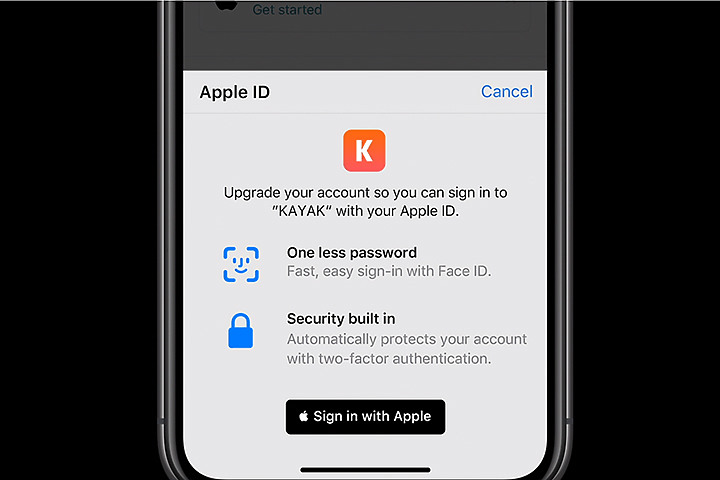
定位分享的設定在iOS14上也會更細緻。初次打開APP時,都會詢問我們要不要允許定位權限,除了允許在何時使用定位外,iOS14上會再新增讓用戶可以自己選擇要準確定位或大致定位,若比較擔心,一些不需要準確定位的APP,就可以選擇大致定位,甚至不允許定位。這些一樣都可以事後在設定裡更改。
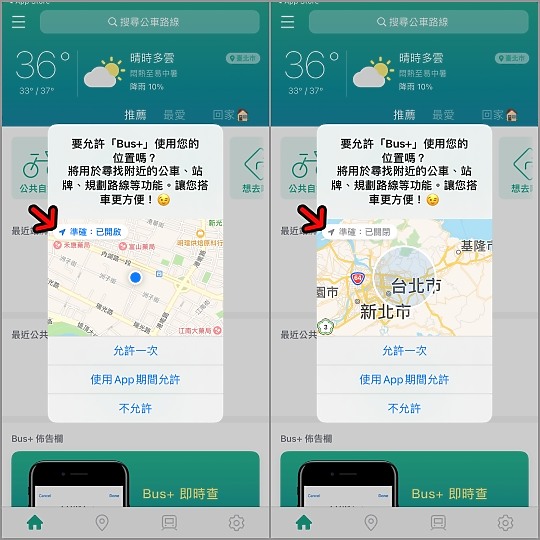
另外很多APP會要求使用相機或麥克風的權限,iOS14上也新增一個讓我們會比較放心的設計,就是當有程式正在使用相機或麥克風時,右上角會出現提示,綠色點點是正在使用相機,橘色點則是麥克風,用戶可以藉此判斷是不是有程式在背景使用。然後你可以拉下控制中心,看到最近哪個程式啟用了相機跟麥克風。這新功能的確可以讓人比較安心,不過目前手機休眠後就看不到提示,不知道是不是個需要再更新的地方。
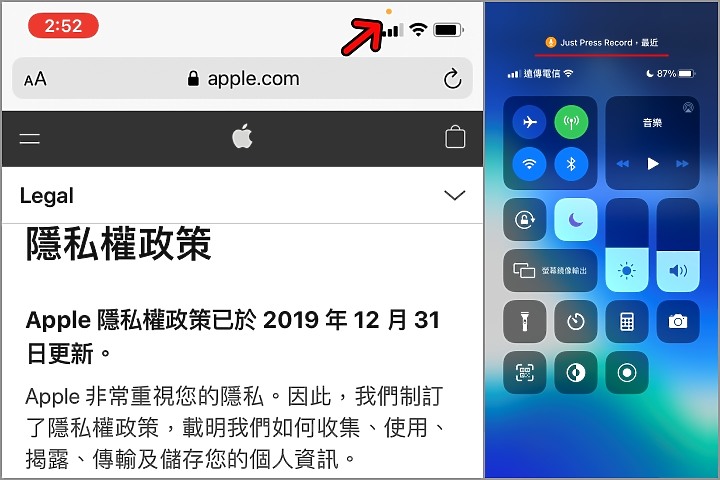
大部分APP都會要求一些權限,但大部分用戶在安裝前中後,可能都不甚清楚這個程式會要求什麼權限,取用哪些資料,未來蘋果會要求開發者在App Store上提供要取用哪些資料,以及是否跟其他公司分享你的資料的說明,讓用戶知道。這點Google Play上也有的APP介紹頁上也有類似的權限說明,大家安裝程式前不妨留意一下。
不過App Store上還是蠻多APP只有英文介紹,不知道這些取用說明會不會有翻譯版本,而且希望是白話一點的。
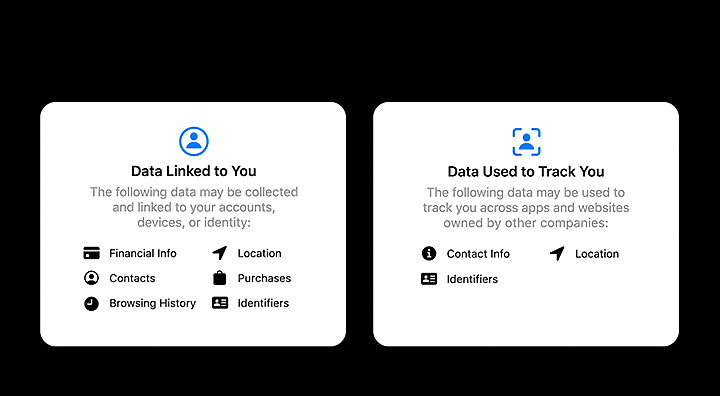
iOS14之後,蘋果也會要求開發者要獲得用戶同意才能追蹤使用歷程或偏好,用戶也可以查詢你曾經授與哪些程式追蹤權限以便管理。
在Safari上原本就有提供禁止跨網站追蹤的的功能,iOS14上會進一步提供追蹤報告,讓用戶知道這功能幫你阻擋的來自哪些網站的追蹤,把資訊透明化。
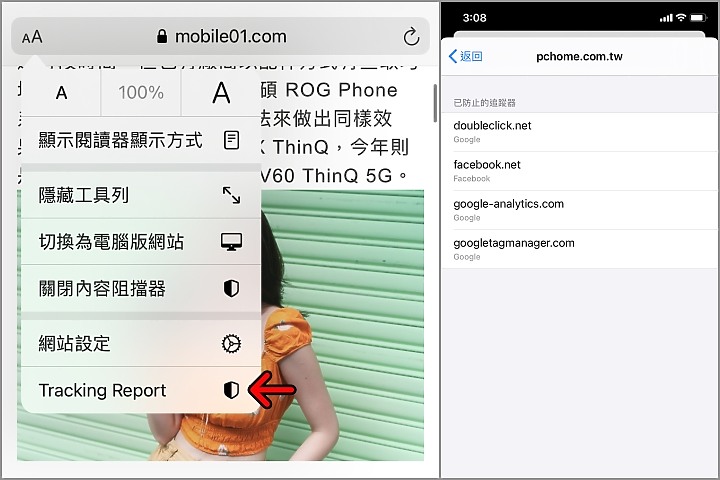
▍AirPods等支援聲音調節
iOS14將在輔助使用裡新增「耳機調節」功能,搭配AirPods Pro、第二代AirPods EarPods、 Powerbeats、Powerbeats Pro、Beats Solo Pro等耳機時,可以自訂中高頻的明亮度,對媒體跟通話音質都有作用。不過因為聽音樂時一般會比較重視低音,我個人覺得這功能對通話聲音,或是以講話為主的,如Podcast、課程等聲音的明亮度更有用處。常用AirPods接電話的更新後務必試試。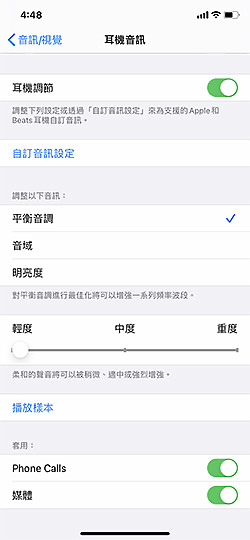
▍保護聽力
可能有人上班整日都戴著耳機在聽音樂,不知道大家有沒有注意到健康APP裡,有耳機音量紀錄,會紀錄你一週聽耳機時的音量,並提供世界衛生組織建議的音量暴露上限,讓你自行注意一下,到了iOS14之後,會更積極的在聲音與觸覺回饋裡,增加「降低高音量」選項,讓iPhone分析耳機音訊,當超過設定分貝時降低音量,調整後會有點降低或提高耳機最大音量。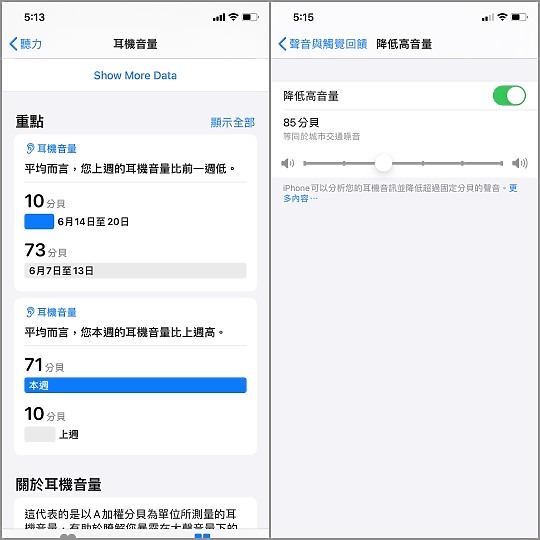
還有一些發表時沒提到但還不錯的更新,
比方若開發者有提供,之後家人共享的成員將可以一起使用應用內購買或訂閱,也就是第三方程式也可以附一人付費家庭同享,不過要是透過App Store收費的服務。
FaceTime的畫質也可以提高到1080p,健康APP也會隨著更新睡眠模式.....等等等。
瞭解更多之後,跟第一時間有沒有一些不同的想法呢?
如果有時間收到什麼新奇的再發文分享吧,下個月就可以下載公測版了,有興趣的可以到這個網站登記一下,注意一下釋出通知更新玩玩囉。
#其實我個人覺得iPadOS+Apple Pencil的更新好像更精彩,所以我要來寫iPadOS14了
from Mobile01 本站新聞 https://ift.tt/2NqJ8S7
百家樂/線上投注 http://www.iwin9418.com
真人娛樂 |百家樂、德州撲克、麻將遊戲、21點、13支
六合彩球 | 香港六合彩、 大樂透、 威力彩、 今彩539
電子遊戲 | 水果盤 、 捕魚達人 千炮版 、 骰寶 、 輪盤
黃金期權 | 全新開放 、 股市 、 黃金 、 外幣
百鬼夜行 | 30線、4500倍、拉霸、五鬼運財
沒有留言:
張貼留言